Asegúrese de tener suficientes derechos administrativos para agregar impresoras
- Cuando implemente impresoras en un servidor usando una política de grupo, asegúrese de tener suficientes derechos administrativos; de lo contrario, no se aplicarán.
- Tales problemas pueden hacer que sus impresoras no se conecten, por lo que obtiene el error 0x00000006.
- Para resolver tales contratiempos, asegúrese de que sus computadoras estén en la misma red y que sus controladores estén actualizados.
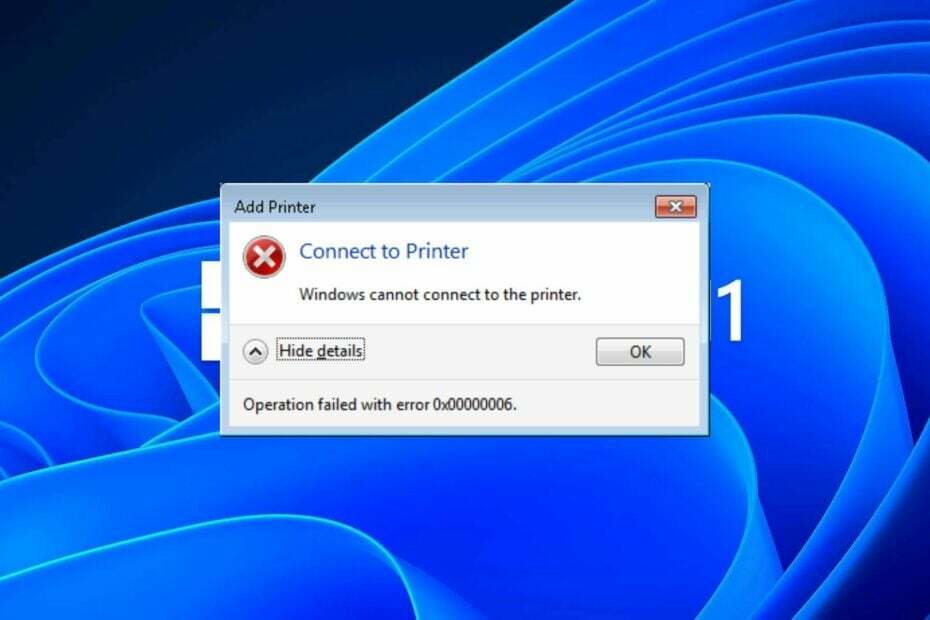
XINSTALAR HACIENDO CLIC EN EL ARCHIVO DE DESCARGA
- Descarga Fortect e instálalo en tu computadora
- Inicie el proceso de escaneo de la herramienta. para buscar archivos corruptos que son la fuente de su problema.
- Haga clic derecho en Iniciar reparación para que la herramienta pueda iniciar el algoritmo de fijación.
- Fortect ha sido descargado por 0 lectores este mes.
cuando intentas añadir una impresora en una red compartida, puede recibir un mensaje de error con el código de error 0x00000006. Este problema puede ocurrir si intenta agregar una impresora en un servidor, pero las computadoras no están en la misma red.
Para obtener más información sobre cómo resolver este error, siga leyendo para descubrir cómo solucionarlo.
¿Qué es el código de error de Windows 0x00000006?
Este código de error significa que no puede conectar o agregar una impresora en un servidor. Este es un error genérico de Windows y puede deberse a muchos factores, como:
- Permisos insuficientes – La causa más común de este error es no tener los permisos correctos para acceder a la impresora especificada.
- Conexión pobre – La red la conexión entre su computadora y el servidor puede ser interrumpida o hacia abajo.
- Controladores incompatibles - El especificado Es posible que la impresora no sea compatible con el controlador actual.
- Configuración de directiva de grupo incorrecta – Al implementar impresoras con una política de grupo, debe asegurarse de que sean las correctas. De lo contrario, no se aplicarán.
- Configuración restrictiva del cortafuegos – Si hay problemas para conectarse a las impresoras de la red, puede deberse a que su firewall se ha configurado de manera demasiado restrictiva para brindar seguridad adicional contra los piratas informáticos.
¿Cómo soluciono el código de error de Windows 0x00000006?
Intente las siguientes soluciones antes de cualquier paso técnico:
- Desconecte todos los demás periféricos que puedan estar causando conflictos y vuelva a conectarlos solo para la impresora.
- Compruebe si hay cables sueltos o dañados y reemplácelos cuando sea necesario.
- Verifique que su PC y su impresora estén en la misma red.
- Cambia tu conexión a internet si es posible y ver si el error persiste.
- Inicie sesión como administrador o use una cuenta de usuario diferente para acceder a la impresora.
- PAGRealizar una verificación de archivos del sistema para comprobar si hay archivos corruptos.
- Reinicie o restablezca su impresora y vea si funciona.
- Finalmente, reinicie su PC e intente imprimir nuevamente.
1. Desactiva tu antivirus temporalmente
- Golpea el Menu de inicio icono, tipo Seguridad de Windows en la barra de búsqueda y haga clic en Abierto.

- Haga clic en Cortafuegos y protección de red, luego seleccione Red pública.

- Localizar Cortafuegos de Microsoft Defender y alternar el botón de apagado.

2. Elimine la carpeta Printer Spooler
- Golpea el ventanas + mi llaves para abrir Explorador de archivos.
- Navegue a la siguiente ubicación:
C:\Windows\System32\spool - Localiza el Impresoras carpeta y haga clic para abrir.

- Seleccione todos los elementos de la carpeta y elimínelos.
- Reinicie su PC.
- ¿Impresora Epson sigue diciendo atasco de papel? Restablecerlo en 2 pasos
- El mouse Logitech no funciona: cómo solucionarlo rápidamente
- Solución: el USB no funciona en la estación de acoplamiento de Dell
- ¿Qué es IBtSiva.exe y debería eliminarlo?
- 0xA00F4289 Error de cámara web: 5 formas de solucionarlo
3. Actualizar controladores de impresora
- Golpea el ventanas clave, tipo Administrador de dispositivos en la barra de búsqueda y haga clic en Abierto.

- Navegar a Impresoras, busque su impresora, haga clic derecho sobre ella y seleccione Actualizar controlador.

- Seleccionar Buscar automáticamente controladores actualizados.

- Windows encontrará el controlador más adecuado y le recomendará que lo instale.
En algunos casos peculiares pero aún posibles, Es posible que Windows no pueda encontrar el controlador correcto para su impresora. En tales casos, deberá considerar otra forma de obtener los controladores correctos.
Le recomendamos que pruebe el actualizador de controladores de Outbyte, ya que escaneará automáticamente y lo conectará con el controlador adecuado. Como beneficio adicional, también obtendrá una optimización del sistema.
⇒Obtener el actualizador de controladores de Outbyte
4. Ejecute el solucionador de problemas de la impresora
- Golpea el ventanas clave y haga clic en Ajustes.

- Seleccionar Sistema en el panel izquierdo, luego haga clic en Solucionar problemas A la derecha.

- Haga clic en Otros solucionadores de problemas.

- Encuentra el Impresora solucionador de problemas y haga clic en el Correr botón al lado.

5. Reinicie el servicio de cola de impresión
- Golpea el ventanas + R llaves para abrir el Correr dominio.
- Tipo servicios.msc en el cuadro de diálogo y presione Ingresar.

- Localiza el Cola de impresión servicio, haga clic con el botón derecho en él y seleccione Detener.

- Haga clic con el botón derecho en él nuevamente, luego seleccione Comenzar.

6. Eliminar una clave de registro
- presione el ventanas + R llaves para abrir el Correr dominio.
- Tipo regeditar en el cuadro de diálogo y haga clic en Ingresar para abrir el Editor de registro.

- Navegue a la siguiente ruta:
HKLM\Software\Microsoft\Windows NT\CurrentVersion\Print\Providers\Client Side Rendering Print Provider\Servers\ - Haga clic derecho en la clave del servidor y presione Borrar.
Recuerde que no se recomienda editar el registro a menos que sea absolutamente necesario. Dado que esta es la solución más votada por los usuarios que encontraron el error 0x00000006, es posible que deba probarla si descubre que otras acciones no dan resultado.
Asegúrate de hacer una copia de seguridad de su registro y crear un punto de restauración. De esta manera, puede tener un punto de retorno seguro en caso de que algo salga mal.
No dude en consultar nuestros otros artículos sobre errores de impresora, como el código de error 0x00003e3y vea nuestras correcciones recomendadas.
Eso nos lleva al final de este artículo. Manténgalo interactivo en la sección de comentarios informándonos de cualquier otra solución no mencionada aquí que pueda haberlo ayudado a salir de este error.
¿Sigues experimentando problemas?
PATROCINADO
Si las sugerencias anteriores no han resuelto su problema, su computadora puede experimentar problemas de Windows más graves. Sugerimos elegir una solución todo en uno como Fortalecer para solucionar problemas de manera eficiente. Después de la instalación, simplemente haga clic en el Ver y arreglar botón y luego presione Iniciar reparación.
![REVISIÓN: Mi impresora no imprime toda la página [HP, Canon]](/f/50aea3ff6c0f7a98be756ab157a0d361.jpg?width=300&height=460)

